Meerdere tekstbestanden combineren of samenvoegen
Er zijn verschillende gelegenheden waarbij u mogelijk meerdere tekstbestanden moet samenvoegen tot één tekstbestand. U kunt bijvoorbeeld een cd ontvangen die honderden tekstbestanden bevat, allemaal in verschillende mappen, die u moet combineren tot één bestand om het in Excel te importeren , enz.
Het is ook handig als u netwerklogbestanden, serverlogbestanden of back-uplogbestanden hebt die u wilt combineren voor datamining of data-analyse. Er zijn een aantal verschillende manieren waarop u tekstbestanden kunt samenvoegen en de resultaten verschillen enigszins, afhankelijk van de methode die u kiest.
In dit artikel zal ik verschillende manieren beschrijven om tekstbestanden te combineren, zodat als de ene methode niet al te goed werkt, je iets anders kunt proberen.
Methode 1 – Opdrachtprompt
Als je de opdrachtprompt goed gebruikt, zijn er een paar eenvoudige opdrachten die je kunt gebruiken om snel een hele reeks tekstbestanden samen te voegen. Het voordeel van het gebruik van de opdrachtprompt is dat u geen programma's van derden hoeft te installeren. Als je een beetje inleiding wilt over het gebruik van de opdrachtprompt, bekijk dan mijn beginnershandleiding om de opdrachtprompt te gebruiken(beginner’s guide to use the command prompt) .
Omdat de opdrachtregel meerdere parameters kan bevatten, kun je ook echt een vrij complexe opdracht maken om te filteren en sorteren door welke bestanden je wilt opnemen in het samenvoegingsproces. Ik zal de eenvoudigste opdracht uitleggen, maar zal ook ingaan op een paar voorbeelden om je te laten zien hoe je de meer gecompliceerde dingen kunt doen.
Open eerst Windows Verkenner(Windows Explorer) en ga naar de map waar uw tekstbestanden zich bevinden. Als de bestanden in veel submappen zijn opgeslagen, navigeert u naar de bovenliggende map. Houd nu CTRL + SHIFT ingedrukt en klik met de rechtermuisknop op een lege plek in het Verkenner(Explorer) - venster.
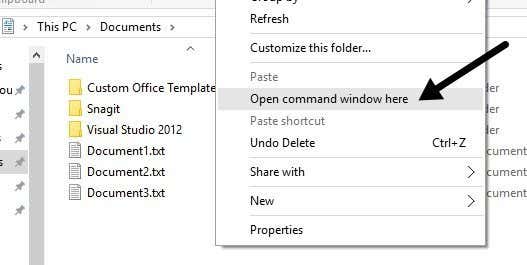
Dit opent een opdrachtvenster dat al is ingesteld op de map waarin u zich bevond. Nu hoeven we alleen nog de opdracht in te voeren. Zoals je hierboven kunt zien, heb ik drie tekstdocumenten in de map, samen met een aantal mappen. Als ik alleen de tekstbestanden in deze ene map wil combineren, zou ik deze opdracht geven:
for %f in (*.txt) do type “%f” >> c:\Test\output.txt
In codeertaal is dit een eenvoudige FOR -lus die door alle bestanden loopt die eindigen op .TXT en ze uitvoert naar een bestand met de naam output.txt .

Zoals je hierboven kunt zien, voert de lus gewoon een afzonderlijke opdracht uit voor elk tekstbestand dat het in de map vindt. Merk op dat als je een tekstbestand hebt, maar het heeft een andere extensie zoals .log of .dat, enz., je eenvoudig de *.txt-waarde in de opdracht kunt wijzigen. Het is ook vermeldenswaard dat de uitvoer naar een andere locatie moet zijn dan de huidige map, anders wordt het uitvoerbestand aan zichzelf toegevoegd omdat het ook een tekstbestand is.
Laten we nu zeggen dat u tekstbestanden heeft die zich niet slechts in één map bevinden, maar in vele submappen. In dit geval kunnen we een parameter aan de opdracht toevoegen, die hem vertelt om recursief te zoeken naar tekstbestanden in alle submappen van de huidige map.
for /R %f in (*.txt) do type “%f” >> c:\Test\output.txt
U ziet de parameter /RAls ik nu het commando uitvoer, zul je zien dat het een paar extra tekstbestanden vindt in de drie mappen die zich in dezelfde map bevinden.
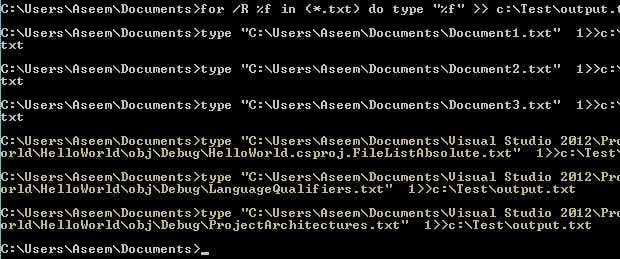
Zoals gebruikelijk bij de opdrachtprompt, is er eigenlijk nog een andere opdracht waarmee je hetzelfde kunt doen als de FOR- instructie hierboven. De opdracht is eigenlijk een stuk eenvoudiger en als het goed voor je werkt, voel je dan vrij om het te gebruiken in plaats van de bovenstaande methode.
copy *.txt output.txt

Deze opdracht werkt goed, maar heeft niet zoveel opties als de vorige opdracht. U kunt bijvoorbeeld niet recursief door submappen zoeken.
Methode 2 – TXTCollector
TXTCollector is een gratis tool voor het samenvoegen van tekstbestanden met een behoorlijke functieset. Het is heel gemakkelijk te gebruiken en kan op verschillende manieren worden geconfigureerd.

Typ of kopieer en plak eerst het mappad in het vak Map(Folder) bovenaan of klik eenvoudig op de knop Bladeren door mappen(Browse Folders) en selecteer de map met de tekstbestanden. U kunt dan kiezen welk type bestanden u wilt combineren.
TXTCollector zoekt standaard naar alle TXT - bestanden en combineert ze. U kunt echter uit de lijst kiezen en meerdere CSV-(CSV) , BAT- , HTM- , LOG- , REG- , XML- en INI- bestanden combineren of samenvoegen tot één!
Vink het vakje Inclusief submappen(Include subfolders) aan als u wilt dat TXTCollector recursief in elke submap van de hoofdmap kijkt. TXTCollector zal u precies laten zien hoeveel bestanden het in de map heeft gevonden.

Vervolgens kunt u een scheidingsteken kiezen dat verschijnt tussen elk bestand dat wordt gecombineerd. Dit is een leuke functie die je niet krijgt met de opdrachtregelmethode. U kunt kiezen uit het vervolgkeuzemenu of u kunt gewoon typen wat u maar wilt in het vak.
Standaard plaatst het programma de mapnaam, bestandsnaam en het scheidingsteken tussen elk bestand. Als u de bestanden continu wilt combineren zonder onderbreking tussen elk bestand, vinkt u No Separator , No Filename en No Carriage Returns aan .
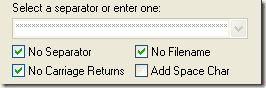
U heeft dan de keuze om al dan niet een spatie tussen de bestanden toe te voegen. Het leuke van TXTCollector is dat je het echt kunt aanpassen. Als u onderaan op de link Extensies en Separators(Extensions and Separators) klikt , kunt u uw eigen extensies toevoegen aan TXTcollector .
Bewerk het bestand extensions.txt dat zich in de TXTCollector- toepassingsgegevensdirectory bevindt. Merk op dat TXTcollector alleen platte tekstbestanden verwerkt, ongeacht de extensie die wordt gebruikt. Daarom kan het bijvoorbeeld niet meerdere XLS -bestanden combineren, tenzij ze als platte tekst worden opgeslagen.
De enige beperking van het programma is dat het slechts 32.765 tekstbestanden tegelijk kan combineren. Als je er meer hebt, kun je zoveel combineren in één en dan de grote combineren met meer kleinere, tot 32.765!
Al met al een zeer eenvoudige, maar krachtige freeware-app voor het combineren van meerdere tekstbestanden. Hopelijk(Hopefully) werken deze twee methoden voor de meeste mensen. Als je een ingewikkelder situatie bent tegengekomen, plaats dan gerust een opmerking en ik zal proberen te helpen.
Bekijk ook mijn andere bericht over het combineren van meerdere PowerPoint-presentaties(combine multiple PowerPoint presentations) . Genieten van!
Related posts
Meerdere PowerPoint-presentaties combineren
Bestanden delen tussen pc's, smartphones en tablets
Tekst extraheren uit PDF- en afbeeldingsbestanden
Pictogrammen extraheren uit EXE-, DLL-, OCX- en CPL-bestanden
Kopieer grote bestanden sneller via het netwerk met TeraCopy
6 gratis software-apps voor het branden van Blu-ray-schijven
Hoe twee mappen in realtime in Windows te synchroniseren
De Kindle Desktop-app: is het goed?
Hoe muziek of liedjes op geluid te identificeren
Automatisch screenshots maken met gedefinieerde tijdsintervallen in Windows
Essentiële gratis softwaredownloads voor Windows
De beste open source-software die u zou moeten gebruiken
De beste bronnen voor rechtenvrije muziek om te gebruiken voor YouTube-video's
Beste gratis klembordmanagers voor Windows
10 handige hulpmiddelen om op uw USB-flashstation te bewaren
Gegevens in meerdere Excel-bestanden samenvoegen
Hoe beschadigde of beschadigde AVI-bestanden te herstellen
Formatteer een SD-kaart op de gemakkelijke manier
Zoek en vervang tekst in meerdere bestanden in bulk op Windows 10
Beste gratis software en tools voor cloudprojectbeheer
